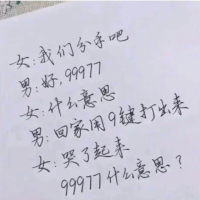excel表格打印预览不完整如何调整
锺离书慧 • 2022-06-04 09:10:09 • 5127次
我们在打印中有时会碰到一些内容显示不完全,通常是因为单元格内的内容较多,而不能全部显示。
在下图中,作者需要将表格所有列打印到一页上,由于不能删减列,那么就要使超长的单元格内容换行显示,并调整列宽,使所有列可以打印到一页上。
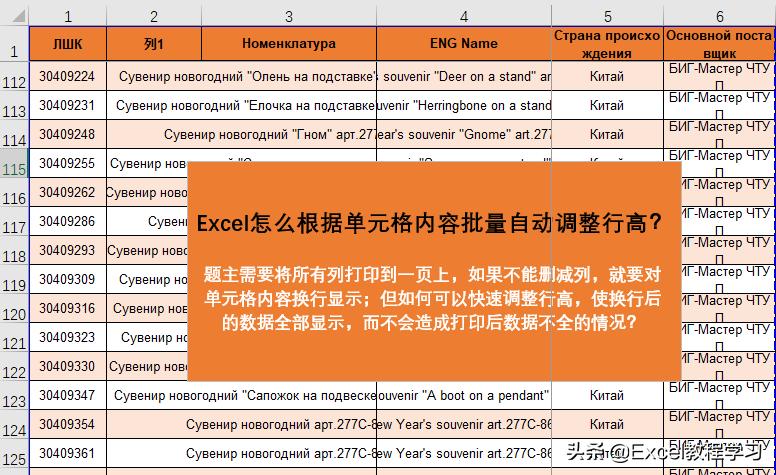
接下来我们看看完整的表格数据,如下图:
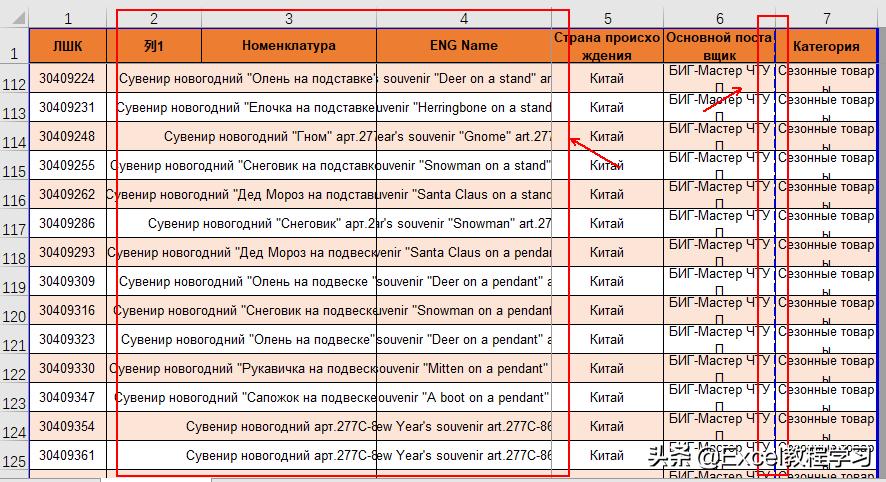
如红框所示,在第3列和4列,由于单元格数据较长,其已经显示到其他列的单元格上去了,同时可以看到图中右侧的蓝色虚线,表示打印页面的预览边线,很明显第7列还处于打印边线的外侧。
接下来我们进入自动调整行高的操作。
首先选择需要换行显示单元格内容的列,在开始工具栏下点击”自动换行“功能。
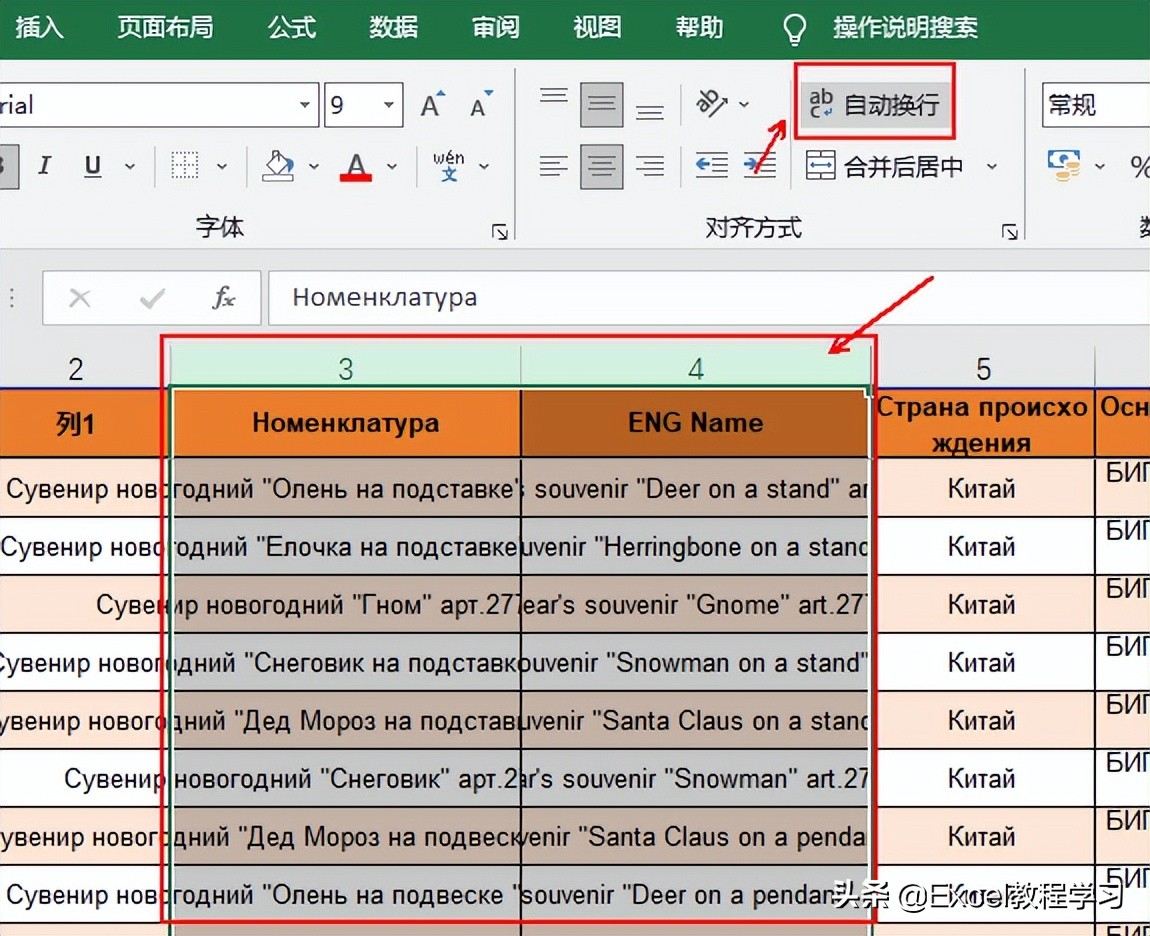
自动换行的作用是将单元格内容自动换行显示,但它仅仅是换行显示单元格内容,但不改变列的宽度和行的高度。
而行高不改变,一些数据换行后仍不能显示完整;以及列宽不改变,最后一列仍然无法打印到同一页上。
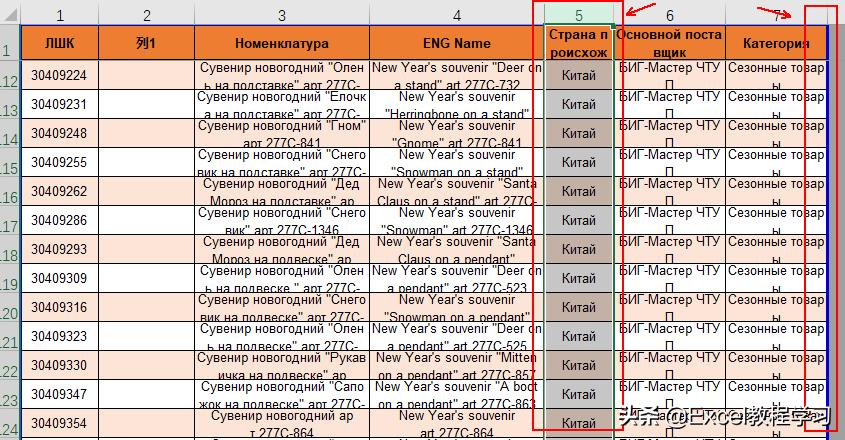
因此就需要手动调整列宽,拖动任意列,调整它的宽度,以致最后一列也进入打印页范围。
之后我们再来处理行高的问题,以使换行内容也能完整显示。
其实很简单。
我们全选需要调整行高的行,然后将鼠标光标放置在行序号的右下角。
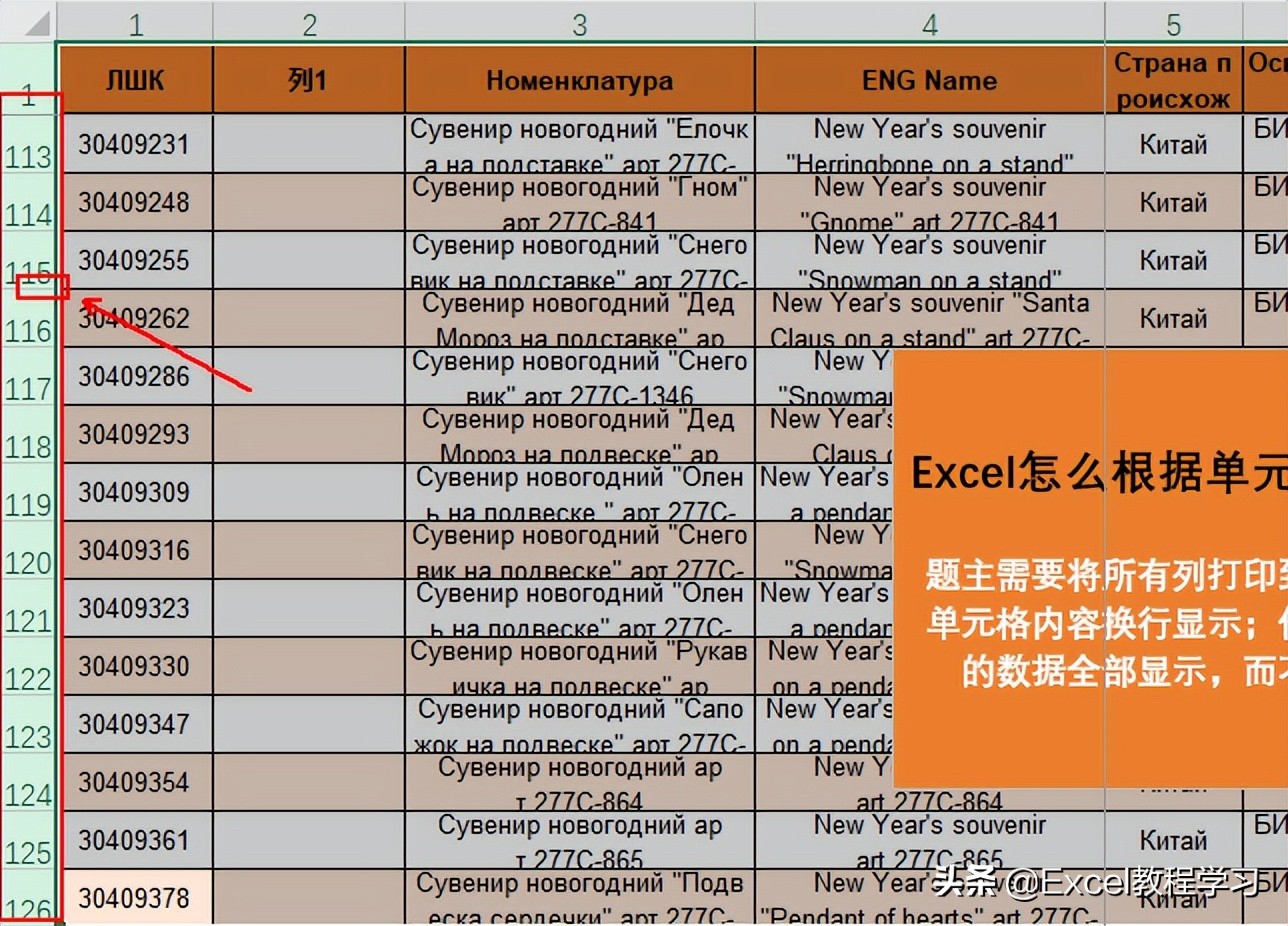
待光标变成上下十字箭头,直接双击鼠标。
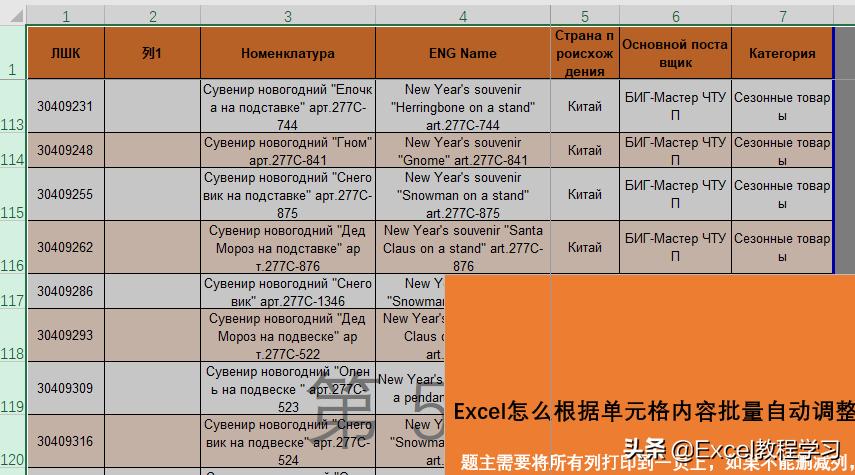
可以看到行高会根据单元格内容进行自动调整,而完全显示了单元格内的所有内容。
这样再进行所有列的打印,也不会造成某些单元格内容显示不完整的问题。
其实,今天的内容就是关于根据单元格内容换行显示和批量自动调整行高的基础操作。
只不过是将两者的应用进行结合,但确实是解决了在打印中会遇到的一些问题。
以上就是今天的全部内容,欢迎关注作者,在视频中观看本文的视频教程!
猜你喜欢
相关推荐
-
1.模糊查询公式:=VLOOKUP(F3,$B$2$D$10,3,0);2.多条件查询公式:=LOOKUP(1,0($A$2$A$11=E2)($B$2$B$11=F2),$C$2$C$......
-
我们可以打开Excel文件,点击鼠标右键,进行粘贴,粘贴的内容多余了上半部分,这个好处理,我们把它删除掉就可以,问题是表格部分,我们可以看到已经完全变样了!...
-
第一步:通过数据查询导入csv文件。第二步:将身份证号码列改为文本格式。第三步,上载数据到Excel工作表。第四步,将身份证号码列改成文本格式。...
-
VLOOKUP函数是Excel中的一个纵向查找函数,VLOOKUP是按列查找,最终返回该列所需查询列序所对应的值,那么接下来我们就来看一下VLOOKUP函数的用法吧。表格可以是同一个工作......
-
1.模糊查询公式:=VLOOKUP(F3,$B$2$D$10,3,0);2.多条件查询公式:=LOOKUP(1,0($A$2$A$11=E2)($B$2$B$11=F2),$C$2$C$......
-
小窍门一:检查光纤接入,最大的可能性是光纤接入出现了问题;小窍门二:开启手机网络加速器;小窍门三:变更WiFi的IP地质,我们选择修改网络。进入WiFi设置界面,勾选显示高级选项,出现I......
-
无线WiFi的指示灯是灭的状态,表明无线WiFi没有开启,打开控制面板移动中心看到无线WiFi处在关闭状态,键盘无线WiFi的快捷键按完了不管用,FN+F3,电脑侧面也没有滑动的无线开关......
-
步骤一:在“开始”栏,点击“查找替换”功能,也可以直接按“Ctrl+F”键或者“Crtl+H”键快速唤起查找替换功能。步骤二:在弹出的“查找和替换”对话框内,先在“查找”里点击“特殊格式......
-
一般1000mL的95%酒精想要稀释成75%,需要加入水267mL,做法就是先准备好1000ml95%酒精,然后准备267ml的清水,之后将清水倒进去搅拌均匀即可;如果是500mL,需加......
-
我们可以打开Excel文件,点击鼠标右键,进行粘贴,粘贴的内容多余了上半部分,这个好处理,我们把它删除掉就可以,问题是表格部分,我们可以看到已经完全变样了!...
-
可能问题有:网线接触失灵;路由器或电脑偶然性的故障;带有无线功能的电脑硬件故障;网卡驱动错误;驱动安装错误;驱动运行错误;本地连接配置错误;路由器配置问题。...
-
进入BIOS模式,高级选项-BOOT-选择第一启动顺序为硬盘。F10保存退出。如果一会能看到硬盘一会看不到硬盘可能是硬盘损坏或硬盘线路接触不良,连接到位即可。如果在BIOS里面能看到硬盘......
版权声明:本文内容由互联网用户自发贡献,该文观点仅代表作者本人。本站仅提供信息存储空间服务,不拥有所有权,不承担相关法律责任。如发现本站有涉嫌抄袭侵权/违法违规的内容, 请发送邮件至 321.com 举报,一经查实,本站将立刻删除。